
Windowsのアップデートは頻繁に行われますが、たまにそれが原因で挙動がおかしくなってしまう事があります。
Windows10には、そんな時の修正方法が色々ありますが、1番お手軽なのがアップデートを無かった事にして「設定を元に戻す」事です。
今回はその「設定を元に戻す方法」を記してみます。
Windows10のアップデートを戻す方法
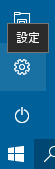
まず、Windowsメニューの「設定」を開きます。
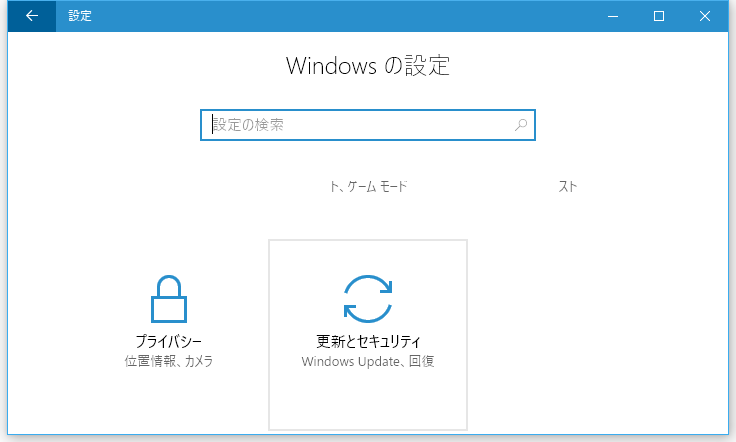
「Windowsの設定」の中から「更新とセキュリティ」を左クリックします。
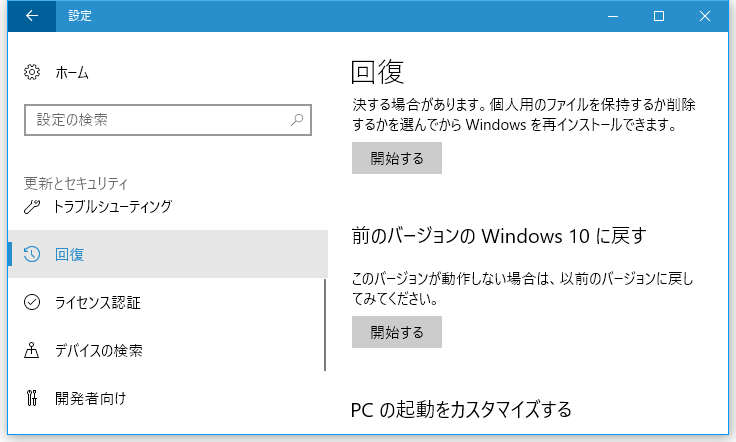
左側のメニューを「回復」に合わせ、右側を「前のバージョンのWindows 10 に戻す」の所の「開始する」ボタンを左クリックします。
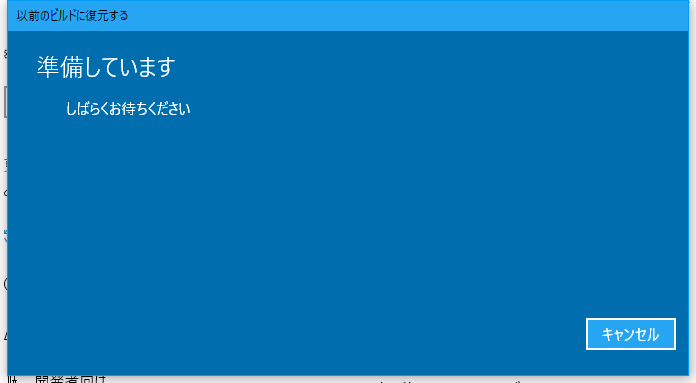
すると新しく「以前のビルドに復元する」というウインドウが現れます。
これは戻す理由を1つでも入力しないと戻す事が出来ない仕様になっています。
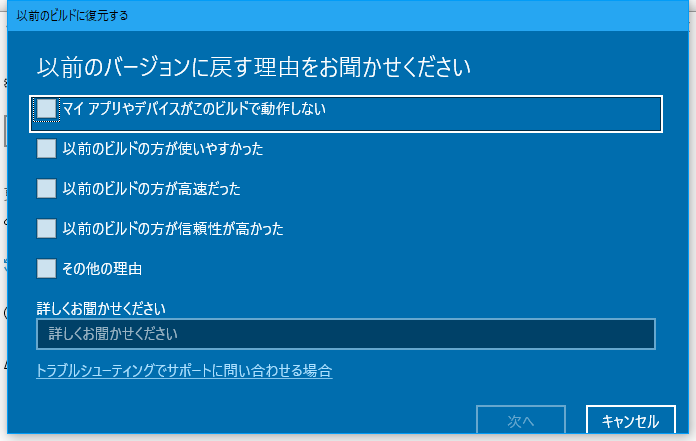
近い理由の中からチェックボックスにチェックを入れるか「詳しくお聞かせください」と書かれた部分のテキストボックスに理由を書くと「次へ」というボタンが有効になるので、有効にしてから「次へ」ボタンを押します。
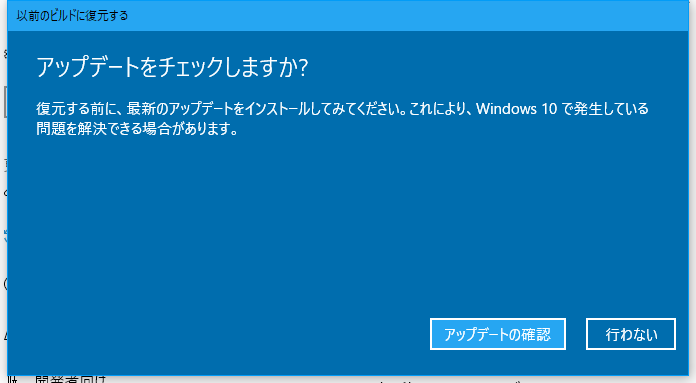
すると「アップデートをチェックしますか?」と問われます。
「アップデートの確認」ボタンを押すとキャンセルとなり、このウインドウは閉じられ、Windows設定の方もWindowsUpdateのページに移動してしまいます。
なので「行わない」を選びます。
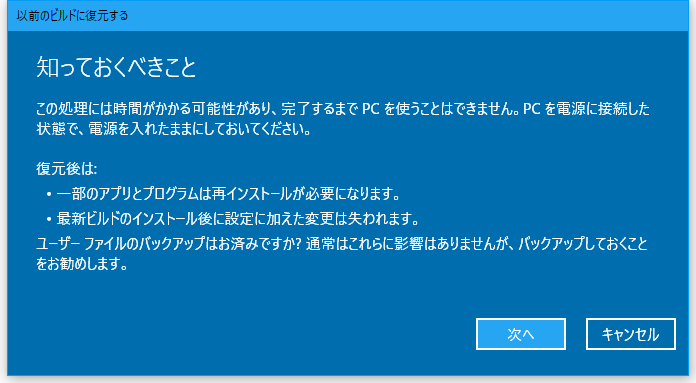
「知っておくべきこと」と警告がでます。
これも「次へ」ボタンを押します。
今度は「ロックアウトされないようにご注意ください」と警告がでます。
これも「次へ」ボタンを押します。
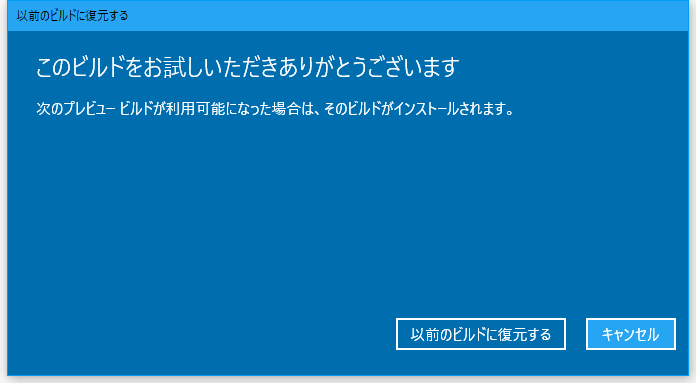
最後に「このビルドをお試しいただきありがとうございます」と表示されます。
これで「以前のビルドに復元する」ボタンを押せばPCが再起動され元に戻し始めます。
時間は状況によりますが結構待つので注意しましょう。
再起動が完了したら設定が戻っています。
またWindows10のアップデートをやり直す事もできるのでお手軽に試す事ができます。
ちなみに、この方法で元に戻すにはWindowsアップデートをかけてから10日間以内までです。
「回復」の所の「前のバージョンのWindows 10 に戻す」がWindowsアップデートをかけてから10日を超えると表示されなるためです。
元に戻すには10日以内に戻しましょう。